-Рубрики
- пост (2)
- конфети (2)
- (2)
- Беседка (4)
- библиотека (33)
- веранда (4)
- все для дневника (25)
- вязание крючком (449)
- вязание спицами (296)
- Детские шапочки (117)
- Для младшей дочери (19)
- для новорожденного (402)
- Для старшей дочери (361)
- дом (68)
- заготовки на зиму (181)
- здоровье (285)
- Идеи декора (108)
- интерьер детской комнаты (11)
- компьютер (122)
- консервирование (44)
- кулинария (998)
- напитки (8)
- Торти (277)
- Кулинария: салаты (53)
- любимому мужу (25)
- моя любимая музыка (75)
- мультиварка (26)
- наш сад (12)
- полезные советы (180)
- Православие (61)
- прививки (4)
- рукоделие (222)
- сад и огород (42)
- советы для родителей (27)
- советы для родителей (4)
- цветы (39)
- шьем детям (26)
- Это интересно! (99)
- Я-женщина (63)
-Музыка
- Таисия Повалий - Между нами
- Слушали: 571 Комментарии: 3
-Поиск по дневнику
-Статистика
Убираем мусор без использования программ |
Многие до дрожи в коленках любят чистить ОС от мусора, устанавливая кучу всяких утилит: Ccleaner, Advanced SystemCare, Wise Disk Cleaner и много чего еще.
Между тем, удалить хлам можно штатными средствами ОС и браузеров. И эффективность такой очистки на достаточно хорошем уровне, и лишними программами ОС засорять не нужно. И убить-покорежить ОС невозможно, что немаловажно.
Очистка ОС
Пуск- Компьютер/Мой компьютер - ПКМ на диске "С" - Свойства - вкладка Общие - Очистка диска - дождаться окончания оценки - на вкладке Очистка диска расставить галки там, где вам нужно - ОК. Также на вкладке Дополнительно можно удалить все точки восстановления, кроме последней, нажав на кнопке Очистить.
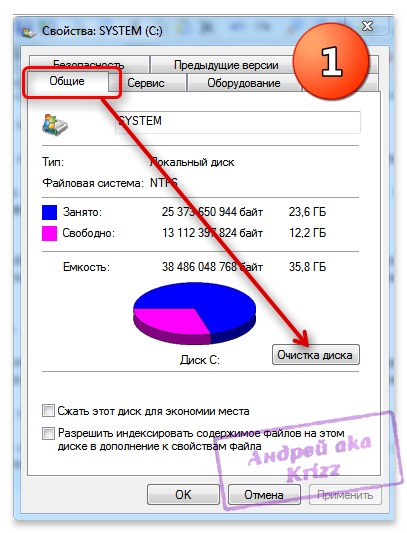
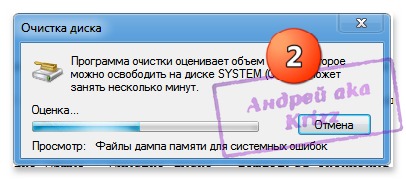
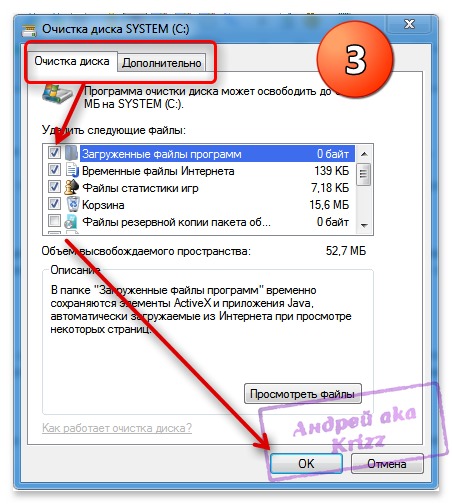
Очистка браузеров.
Практически для всех браузеров сочетание клавиш Ctrl+Shift+Del(при активном окне браузера) вызывает открытие диалогового окна очистки браузера. Остается только расставить нужные галки и нажать на кнопку для очистки. Расстановка этих галок сохраняется автоматически.
Очистка временных папок.
Создает текстовый документ: на свободном месте в Проводнике (или на Рабочем столе) кликаем ПКМ - Создать - Текстовый документ - даем этому документу вменяемое имя - открываем документ и вставляем туда этот текст:
::очистка временных папок
@echo off
chcp 1251>nul
::проверка версии ОС для выбора варианта очистки
set curr_OS=
REM
ver | find /i "5.1"
if %errorlevel% == 0 set curr_OS=Windows_XP
REM
ver | find /i "6.1"
if %errorlevel% == 0 set curr_OS=Windows_7
::echo Текущая версия ОС - %curr_OS%
if %curr_OS% == "Windows_XP" GOTO winxp else (GOTO win7)
:win7
PUSHD %TEMP%
2>Nul RD /S/Q "%TEMP%"
POPD
PUSHD %TMP%
2>Nul RD /S/Q "%TMP%"
POPD
PUSHD %WinDir%\TEMP
2>Nul RD /S/Q "%WinDir%\TEMP"
POPD
PUSHD %USERPROFILE%\AppData\Local\Temp
2>Nul RD /S/Q "%USERPROFILE%\AppData\Local\Temp"
POPD
::pause
:winxp
PUSHD %TEMP%
2>Nul RD /S/Q "%TEMP%"
POPD
PUSHD %TMP%
2>Nul RD /S/Q "%TMP%"
POPD
PUSHD %WinDir%\TEMP
2>Nul RD /S/Q "%WinDir%\TEMP"
POPD
PUSHD "%userprofile%\Local Settings\Temp"
2>Nul RD /S/Q %userprofile%\Local Settings\Temp"
POPD
После этого в Меню редактора жмем Файл - Сохранить как... - выбрать укромное место для сохранения файла - "Тип файла" выставить "Все файлы" - изменить расширение файла с txt на bat - Сохранить.
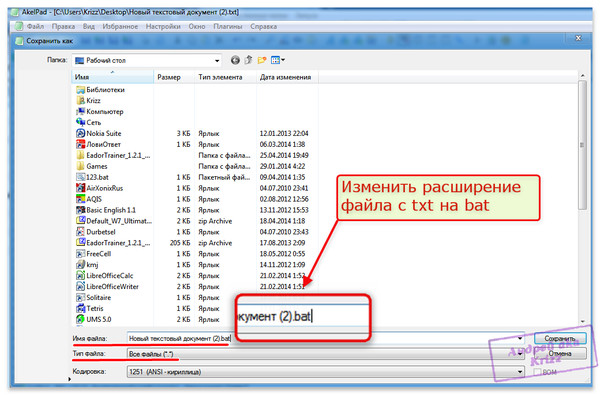
При запуске этого файла все временные папки будут очищены (а они порой съедают гигабайты места на диске).
Процесс очистки временных папок можно автоматизировать, проделав шаги, указанные в ролике (при отсутствии страха перед этой сложнейшей процедурой):
Я сам именно таким образом ОС у себя и чищу. И ОС чувствуе себя вот уже несколько лет лучше, чем лошадь в известном анекдоте.
Серия сообщений "• компьютер 3":
Часть 1 - Почистить реестр вручную от ненужных фильтров
Часть 2 - Чистка ноутбука от пыли
...
Часть 26 - Сайт технической поддержки
Часть 27 - Без заголовка
Часть 28 - Убираем мусор без использования программ
| Рубрики: | компьютер |
| Комментировать | « Пред. запись — К дневнику — След. запись » | Страницы: [1] [Новые] |






